小米筆記本怎么重裝Win10?小米筆記本重裝Win10教程
小米筆記本用戶最近跟小編反映自己電腦出了故障,想自己重裝系統(tǒng),但是不知道如何操作。針對(duì)這個(gè)問題,小編就給大家分享一下小米筆記本重裝win10系統(tǒng)的教程,其實(shí)方法很簡(jiǎn)單。
小米筆記本如何重裝win10系統(tǒng):
1、下載韓博士裝機(jī)大師,然后直接打開軟件,點(diǎn)擊軟件主界面的一鍵裝機(jī),然后進(jìn)入系統(tǒng)重裝選項(xiàng)。

2、軟件會(huì)自動(dòng)進(jìn)行環(huán)境檢測(cè),顯示當(dāng)前電腦配置,檢測(cè)完畢后點(diǎn)擊下一步。

3、根據(jù)您個(gè)人喜好和電腦的配置選擇需要系統(tǒng),這里小編選擇的是 Win10 64位純凈版,點(diǎn)擊安裝此系統(tǒng)即可。一般情況下單核處理器選擇XP,雙核和四核選擇win7,小于2G內(nèi)存選擇32位,反之選擇64位。

4、接下來會(huì)進(jìn)入文件備份選項(xiàng),根據(jù)您自己的需要勾選好相應(yīng)的備份項(xiàng),進(jìn)入下一步。
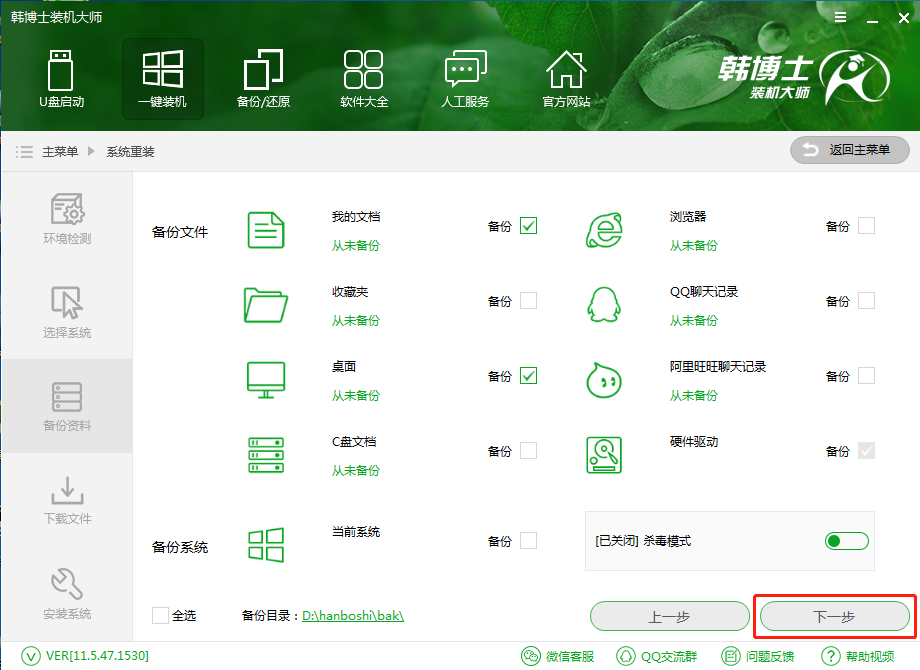
5、此時(shí)軟件會(huì)彈出系統(tǒng)重裝的詢問窗口,這時(shí)我們只需要點(diǎn)擊安裝系統(tǒng)即可。

6、軟件會(huì)自動(dòng)進(jìn)入了系統(tǒng)鏡像下載窗口,韓博士采用迅雷加速技術(shù),會(huì)配置最大網(wǎng)速為您下載好系統(tǒng)。下載完畢后,在彈出的軟件提示窗口,點(diǎn)擊立即重啟即可。


7、系統(tǒng)下載完成后,重啟電腦進(jìn)行系統(tǒng)安裝。在Windows啟動(dòng)管理器中,默認(rèn)會(huì)進(jìn)入DOS模式進(jìn)行系統(tǒng)重裝,這里我們手動(dòng)選擇PE模式來重裝系統(tǒng)。

8、此時(shí)會(huì)在PE界面顯示系統(tǒng)的安裝進(jìn)度,只需耐心等待進(jìn)度完成至100%即可。

9、系統(tǒng)安裝完成后,會(huì)再次重啟電腦,再進(jìn)行系統(tǒng)部署,全部完成后就能正常的使用重裝好的Win10統(tǒng)了。

相關(guān)文章:
1. 鼠標(biāo)怎么設(shè)置為左手? deepin20左手鼠標(biāo)設(shè)置方法2. freebsd 服務(wù)器 ARP綁定腳本3. Win11安卓子系統(tǒng)WSA 2211.40000.11.0更新發(fā)布 升級(jí)至 Android 134. grub2引導(dǎo)freebsd詳解5. FreeBSD10安裝內(nèi)核源代碼方法講解6. 統(tǒng)信uos系統(tǒng)怎么進(jìn)行打印測(cè)試頁(yè)和刪除打印機(jī)?7. Win11 Build預(yù)覽版25276怎么啟用新版文件管理器?8. 中興新支點(diǎn)操作系統(tǒng)全面支持龍芯3A3000 附新特性9. 樹莓派64位系統(tǒng)安裝libjasper-dev顯示無法定位軟件包問題10. 更新FreeBSD Port Tree的幾種方法小結(jié)

 網(wǎng)公網(wǎng)安備
網(wǎng)公網(wǎng)安備